次の記事では、アカウントのパスワードを変更する方法について説明しています。
次のパスワードを変更することができます:
- アカウント管理者
- 技術担当者
- 請求連絡先
- FTPユーザー
- メールユーザー
アカウント管理者のパスワードを変更するには、次の手順に従ってください。
- ブラウザウィンドウを開き、www.HostMySite.comにアクセスします。
- コントロールパネルのログインをクリックします 。
- アカウント管理者としてコントロールパネルにログインし、適切なドメインを選択します。
- [クラシックコントロールパネル]タブを選択します
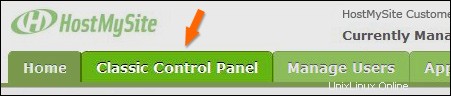
- 管理する適切なドメインを選択します。
- アカウントと請求をクリックします 個人プロフィールを選択します 。
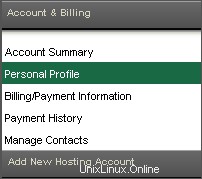
- リンクの下 、[パスワードのリセット]をクリックします 。
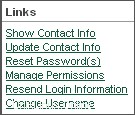
- コントロールパネルを確認します メールを送信をクリックします 。
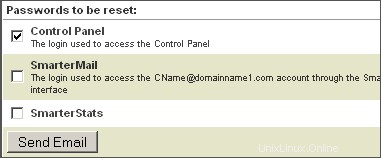
新しいパスワードの入力に使用できるリンクが記載されたメールが届きます。
表示されるリンクをクリックしてパスワードをリセットすることもできます。
技術担当者のパスワードを変更するには、次の手順に従ってください。
- ブラウザウィンドウを開き、www.HostMySite.comにアクセスします。
- コントロールパネルのログインをクリックします 。
- アカウント管理者としてコントロールパネルにログインし、適切なドメインを選択します。
- アカウントと請求をクリックします 連絡先の管理を選択します 。
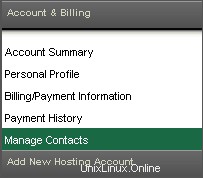
- 更新する技術担当者をクリックします。
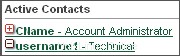
- リンクの下 、[パスワードのリセット]をクリックします 。
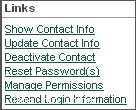
- コントロールパネルを確認します メールを送信をクリックします 。
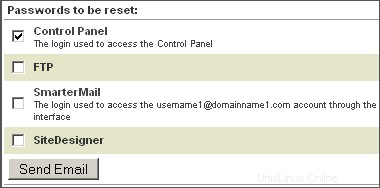
新しいパスワードの入力に使用できるリンクが記載されたメールが届きます。
表示されるリンクをクリックしてパスワードをリセットすることもできます。
請求連絡先のパスワードを変更するには、次の手順に従ってください。
- ブラウザウィンドウを開き、www.HostMySite.comにアクセスします。
- コントロールパネルのログインをクリックします 。
- アカウント管理者としてコントロールパネルにログインし、適切なドメインを選択します。
- アカウントと請求をクリックします 連絡先の管理を選択します 。
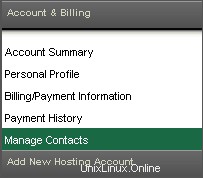
- 更新する請求連絡先をクリックします。
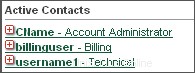
- コントロールパネルを確認します メールを送信をクリックします 。
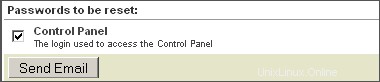
新しいパスワードの入力に使用できるリンクが記載されたメールが届きます。
表示されるリンクをクリックしてパスワードをリセットすることもできます。
トップに戻る
FTPユーザーのパスワードを変更するには、次の手順に従ってください。
- ブラウザウィンドウを開き、www.HostMySite.comにアクセスします。
- コントロールパネルのログインをクリックします 。
- アカウント管理者としてコントロールパネルにログインし、適切なドメインを選択します。
- ウェブサイトの管理をクリックします FTPマネージャーを選択します 。
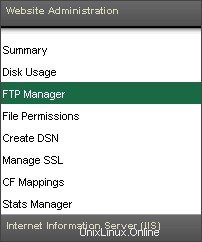
- FTPユーザーを選択します。
- [パスワードの更新]をクリックします 。

- 新しいパスワードを2回入力し、[パスワードの変更]をクリックします 。
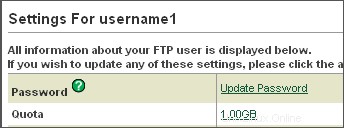
メールユーザーのパスワードを変更するには、次の手順に従ってください:
- ブラウザウィンドウを開き、www.HostMySite.comにアクセスします。
- コントロールパネルのログインをクリックします 。
- アカウント管理者としてコントロールパネルにログインします。
- [クラシックコントロールパネル]タブを選択します
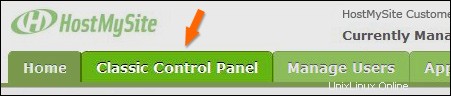
- 管理する適切なドメインを選択します。
- 電子メールをクリックします ユーザーの管理を選択します 。
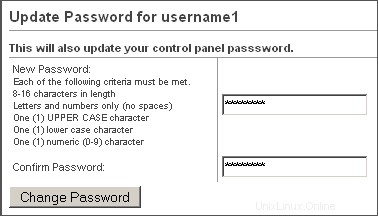
- ユーザーを選択し、[ユーザーの編集]をクリックします 。
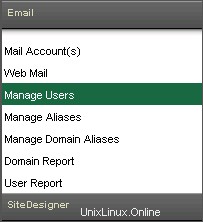
- 新しいパスワードを入力します。
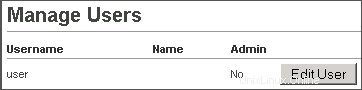
- [パスワードの変更]をクリックします 。